Tổng hợp phần mềm hỗ trợ format USB tốt nhất

Thông thường chúng ta thường sử dụng công cụ có sẵn trong Windows để format USB, tuy nhiên vì một vấn đề nào đó mà USB không được format thì lúc này đây sự hỗ trợ của phần mềm format USB là rất cần thiết. Nhưng làm thế nào để tìm được phần mềm hỗ trợ format USB tốt? Hãy cũng theo dõi hết bài viết dưới đây để có câu trả lời nhé!
Nội dung
USB Disk Storage Format Tool
USB Disk Storage Format Tool là 1 trong top các phần mềm hỗ trợ format USB miễn phí được người dùng đánh giá là khá hiệu quả, giúp hỗ trợ format USB nhanh chóng, dễ dàng. Khi sử dụng phần mềm này, bạn sẽ có thêm nhiều lựa chọn để định dạng USB như NTFS, FAT 32, FAT và exFAT…
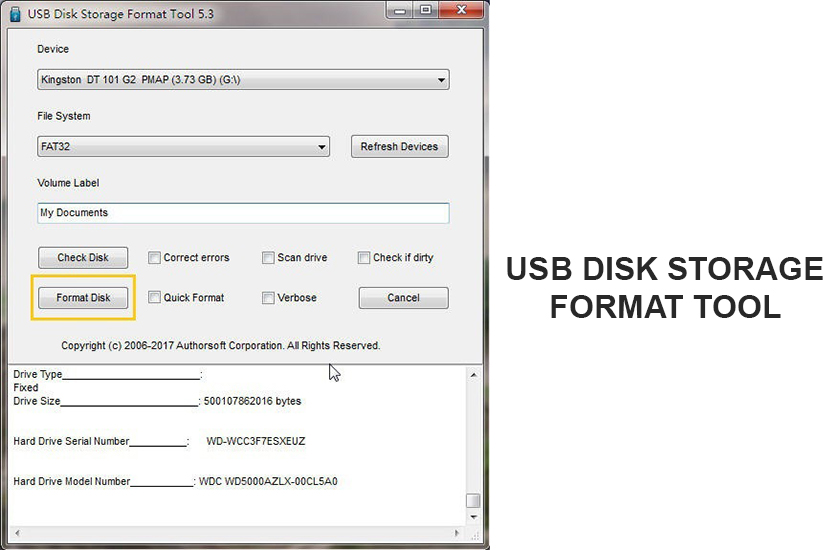
Một ưu điểm khác khiến phần mềm này USB Disk Storage Format Tool trở nên phổ biến và được sử dụng rộng rãi là nó giao khá đơn giản và sử dụng cũng khá dễ dàng. Người dùng chỉ cần nhấn tải về và bạn chỉ cần nhấn Start là sử dụng mà không cần đến các bước cài đặt phức tạp. Từ đây, mọi người đã có thể tiến hàng format USB của mình với tốc độ nhanh chóng, hỗ trợ đắc lực cho công việc và nhu cầu sử dụng khác cho bạn.
Phần mềm Rufus
Trong danh sách top các phần mềm hôm nay chúng tôi muốn mang đến cho mọi người đó chính là Rufus. Đây là một phần mềm được sử dụng miễn phí và có khả năng tạo USB Boot cực hoàn hảo nhé, nên nhiều người dùng lựa chọn sử dụng. Phần mềm Rufus được thiết kế với giao diện trực quan, đơn giản giúp người dùng có thể tiếp cận và dễ dàng sử dụng nó ngay từ lần đầu tải về.
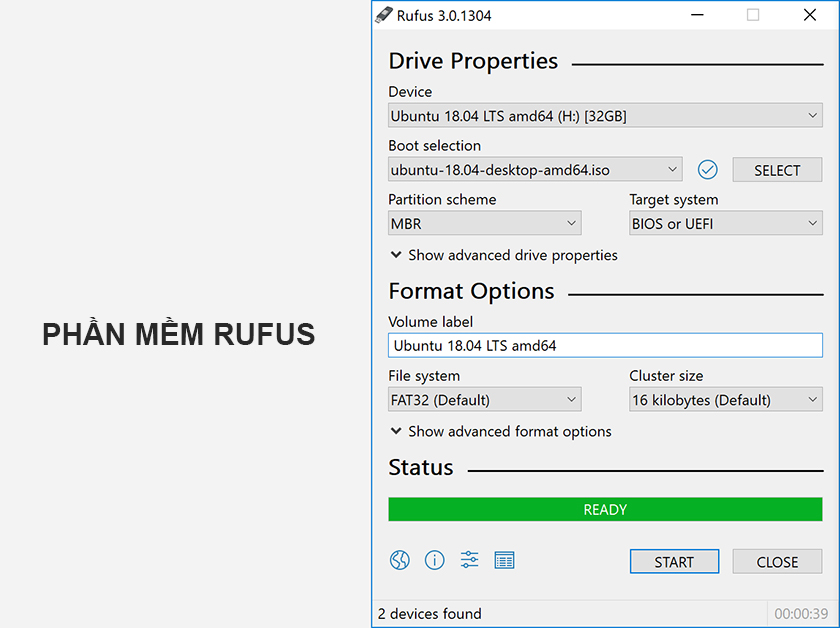
Trong quá trình sử dụng trải nghiệm, người dùng đánh giá cho thấy họ đặc biệt yêu thích phần mềm này phần mềm Rufus hỗ trợ đa dạng nhiều ngôn ngữ, trong đó có cả Tiếng việt. Đi kèm với đó là các bước thực hiện của nó được sắp xếp theo thứ tự, giúp bạn sẽ dễ thực hiện các bước hơn nếu như mình không thông thạo tiếng anh. Ngoài ra, phần mềm Rufus còn có thể định dạng ổ đĩa USB và tự động định dạng thiết bị, trên nền tảng hỗ trợ Windows.
Phần mềm format WinSetupFromUSB
Phần mềm WinSetupFromUSB đây cũng là lựa chọn khá tốt và được sử dụng miễn phí đã người dùng đánh giá cao. Khi sử dụng trong việc format USB trên WinSetupFromUSB, phần mềm này còn có thêm chức năng khởi động máy tính vào môi trường DOS và còn hỗ trợ những tính năng như BartPE; WinBuilder; UBCD4Win.
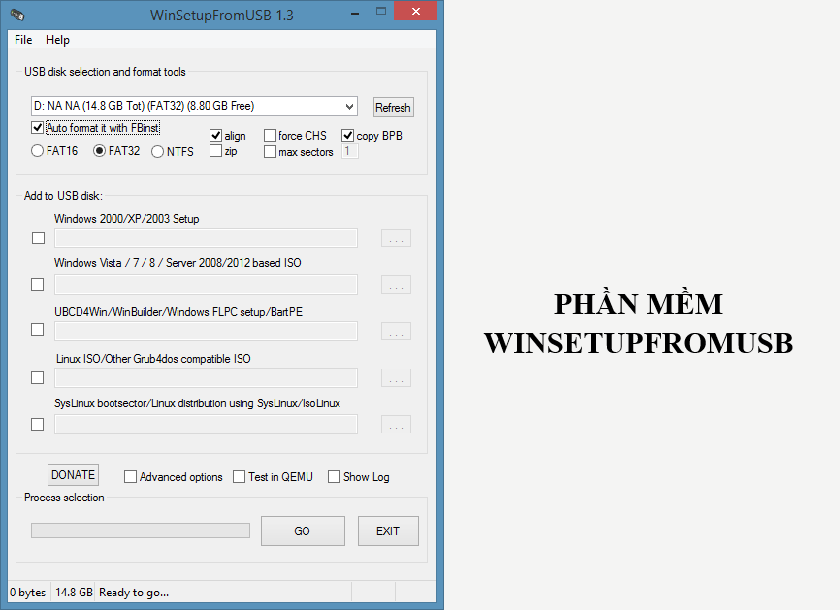
Để sử dụng phần mềm WinSetupFromUSB hiệu quả, việc đầu tiên, bạn cần lựa chọn đúng USB cần được Format, rồi lựa chọn hệ điều hành mà mọi người muốn cài đặt. Đặc biệt, phần mềm WinSetupFromUSB còn cho phép cài đặt cùng lúc nhiều file khác nhau trên cũng một USB.
Phần mềm Format USB UTmake
Phần mềm Format UTmake là một trong số những phần mềm dùng để Format USB nổi tiếng và được nhiều người sử dụng vì ở bên trong cso rất nhiều tùy chọn đa dạng, mang lại hiệu quả sử dụng cao. Với UTmake bạn có thể thực hiện Format USB một cách chuyên sâu và triệt để và có thể tùy chỉnh các thông tin có trong USB một cách vô cùng tiện lợi.
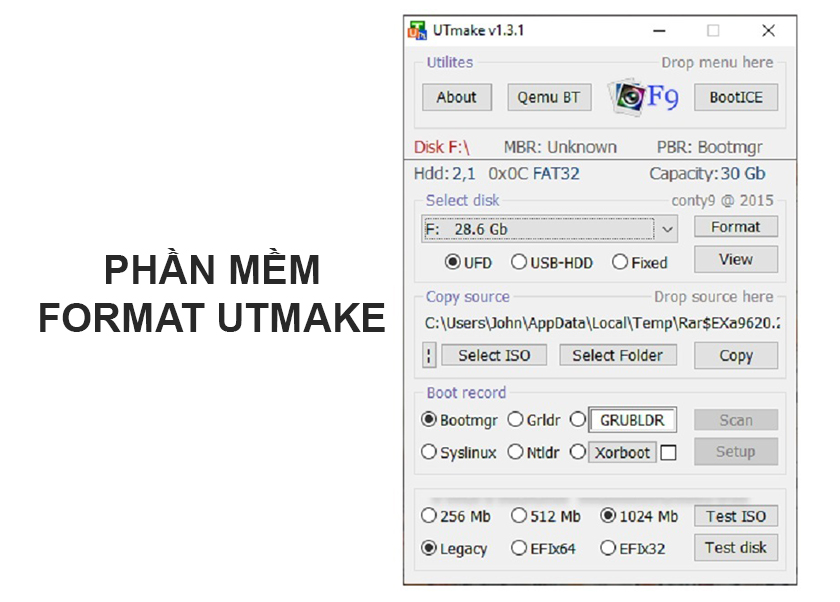
Nếu bạn có ý định sử dụng phần mềm này để thực hiện các tính năng cơ bản thì không cần phải chú ý đến những tính năng khác àm chỉ cần chọn đúng USB mình cần Format tại thư mục Select Disk xong nhấn Format là hoàn tất được công việc này. Đặc biệt, phần mềm Format UTmake sẽ không cần phải cài đặt mà chỉ cần tải về là đã có thể sử dụng được rồi.
EaseUS Partition Master
Phần mềm EaseUS Partition Master là phần mềm miễn phí được hơn 20 triệu người sử dụng trên toàn thế giới dùng trong việc quản lý ổ đĩa và phân vùng. Phần mềm này sẽ giúp bạn mở rộng phân vùng ổ đĩa và giải quyết các vấn đề không gian lưu trữ thấp của ổ cứng, dễ dàng quản lý không gian đĩa trên bảng phân vùng MBR và GUID.
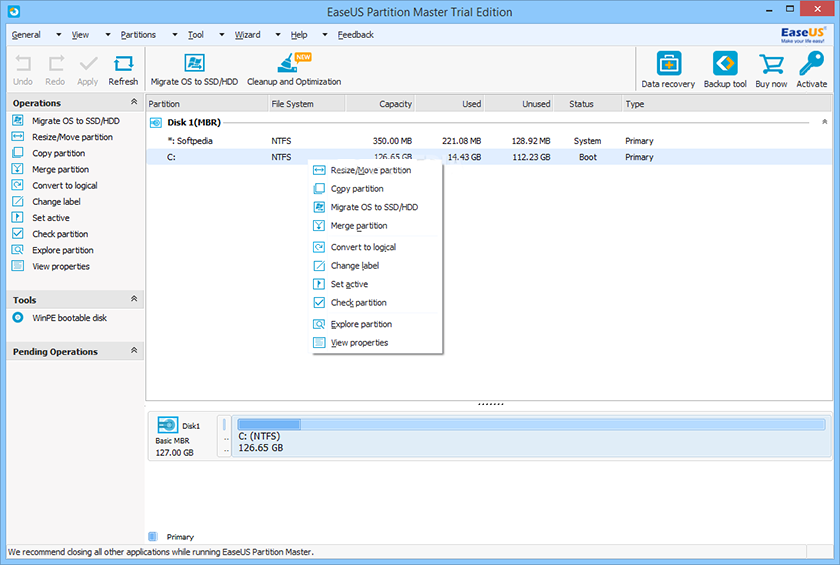
Đặc biệt, EaseUS Partition Master giúp bạn Format ổ cứng và USB một cách nhanh chóng, quản lý các phân vùng ổ đĩa hiệu quả và hỗ trợ trên các máy tính Windows cho giao diện dễ nhìn và dễ sử dụng.
Hy vọng những phần mềm chúng tôi chia sẻ trên đây sẽ hỗ trợ mọi người trong việc format USB hiệu quả và mang lại năng suất cao cho công việc nhé!






